A Windows 7 támogatása 2020. január 14-én megszűnt
Javasoljuk, hogy költözzön át Windows 11-es PC-re, hogy továbbra is megkapja a Microsoft biztonsági frissítéseit.
Az alábbiakban néhány olyan gyakori problémára talál megoldást, melyek a műsorinformációk letöltése során jelentkeznek a Windows Media Centerben.
Bizonyos esetekben a Windows Media Center nem tudja letölteni a műsorújság adatait. Ennek okai általában a következők lehetnek:
-
A számítógép nem csatlakozik az internethez, vagy nem megfelelők az internetbeállítások.
-
Ha a számítógép telefonos kapcsolaton keresztül csatlakozik az internethez, győződjön meg arról, hogy a telefonos kapcsolat megfelelően van beállítva.
-
A műsorújság kiszolgálója nem érhető el, vagy átmenetileg nem működik. Ha a műsorújság beállítását korábban sikeresen elvégezte, a Windows Media Center naponta megpróbálja letölteni azt.
-
A műsorújság szolgáltatója nem tett elérhetővé műsorinformációkat az Ön tartózkodási helyén.
Ha a csatornák száma helytelen, válasszon egy másik műsorújságlistát a Műsorújság beállításai képernyőn. Ha csak néhány csatorna esetében jelennek meg helytelen hálózati és műsoradatok a Műsorújságban, szerkesztheti a csatornák számát, módosíthatja a listát, vagy hozzáadhat listákat a csatornákhoz.
A csatornaszámok szerkesztése
-
A kezdőképernyőn a feladatokelemre, majd a Beállításokgombra, válassza a televíziólehetőséget, válassza az útmutató> csatornák szerkesztéselehetőséget, és válassza a számok szerkesztéselehetőséget. Ha a Számok szerkesztése mellet egy pipa látható, akkor a csatornák szerkeszthetők.
Megjegyzés: A Számok szerkesztés elem nem jelenik meg a Csatornák szerkesztése képernyőn, ha PAL, SECAM vagy DVB-T televíziójelekkel sugárzott adást fog. Ha nem látható a Számok szerkesztése gomb a képernyőn, folytassa a témakörben lejjebb ismertetett "Listák módosítása vagy hozzáadása csatornához (Csak földi sugárzású, digitális televízióadás, digitális kábeltelevízió, PAL és DVB-T esetén)" című eljárással.
-
A műsorújságlistákon végzett módosítások elvetéséhez válassza a Visszaállítás lehetőséget.
Az alapértelmezett visszaállításelem választása esetén az összes elérhető csatornát bekapcsolja, és visszaállítja az alapértelmezett listaelemek megfeleltetését. -
Az nyílgombokkal keresse meg a listában a módosítani kívánt csatorna számát. Az egyes csatornák kiválasztásakor az illusztrációs ablakban az adott csatorna jelenik meg.
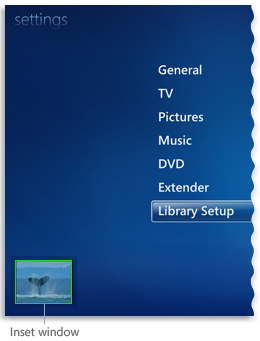
Az illusztrációs ablak képe
-
Írja be a csatorna új számát. Ha billentyűzet használ, győződjön meg róla, hogy a NumLockbillentyű be van kapcsolva.
Az alábbiak egyike történik:-
A rendszer elfogadja az új csatornaszámot.
-
Ha az új csatornaszám már szerepel a listán, a rendszer megkéri, hogy oldja fel az ütközést.
Ha több csatornaszámot kíván módosítani, a Lista rendezése lehetőségre kattintva a csatornákat számuk szerint sorba rendezheti, és megtekintheti az átrendezett listát.
-
-
A Műsorújság beállításai képernyőre való visszatéréshez válassza a Mentés lehetőséget.
Listák módosítása vagy hozzáadása csatornához (Csak földi sugárzású, digitális televízióadás, digitális kábeltelevízió, PAL és DVB-T esetén)
-
A kezdőképernyőn a feladatokelemre, majd a Beállításokelemre, válassza a televíziólehetőséget, válassza az útmutatólehetőséget, majd hajtsa végre az alábbi műveletek egyikét:
-
Ha digitális televíziós jelforrású csatornát kíván szerkeszteni, válassza a Digitális televíziólisták szerkesztése lehetőséget.
-
Ha PAL vagy DVB-T televíziós jelforrású csatornát kíván szerkeszteni, válassza a Listák hozzáadása csatornához lehetőséget.
-
-
Válassza ki a csatornát, amelyhez hozzá kíván adni egy listát, vagy amelyiknek listáját módisítani kívánja.
-
A megjelenített listán kattintson a csatornához megfelelő műsorújságlistára. Szükség esetén adjon hozzá további listákat.
-
A módosítások elvégzése után válassza a Mentés lehetőséget az Műsorújság beállításai képernyőre való visszatéréshez.
Másik Műsorújságlista kiválasztása
-
A kezdőképernyőn a feladatokelemre, majd a Beállításokelemre, válassza a televíziólehetőséget, válassza az útmutatólehetőséget, és válassza a Műsorkalauz- listák beállításalehetőséget.
-
Kövesse az utasításokat az új csatornalista kiválasztásához.
Ha nem biztos abban, hogy melyik televíziós szolgáltatót válassza, jelölje be a havi kábelkapcsolat számlája című témakört.
A rendszer a műsorinformációkat internetkapcsolaton keresztül tölti le a műsorújságlista°szolgáltatójától, adott időközönként. A „Nincs elérhető adat” a műsorújságban értesítést kapja, ha:
-
A Windows Media Center nem tud csatlakozni az internethez, hogy le tudja letölteni a műsoradatokat, és a korábban letöltött műsoradatok sérültek vagy lejártak.
-
A műsorlistákat biztosító szolgáltatás nem tett elérhetővé műsoradatokat az Ön tartózkodási helyén.
-
A Microsoft Elektronikus programajánlóját (EPG) állította be tévéműsor-szolgáltatóként. Ezt a szolgáltatást 2020 januárjában kivezettük, tehát szükség van egy másik TV-szolgáltatóra, ha TV-műsorújsággal kapcsolatos információkat szeretne kapni.
Ha a TV-jelforrás egy műholdas TV-szolgáltató, és nem fizet elő a helyi csatornákra, a TV-műsorlisták a műsorújságban valószínűleg nem fogják tartalmazni a helyi csatornacsomag információit. Mivel a digitális TV-listák gyakran a helyi listák alapján készülnek, ha a Műsorújságban hiányoznak a szokásos, helyi TV-listák, a megfelelő digitális TV-csatornák műsorlistái sem lesznek elérhetők.
Ha a digitális TV-csatornák listáját szeretné lekérdezni, átállíthatja a normál TELEVÍZIÓval foglalkozó útmutató részét, és választhat egy másik, helyi csatornákat tartalmazó televíziós szolgáltatót is. A helyi csatornák hozzáadása után a rendszer hozzárendeli a digitális televíziócsatornákhoz a műsorújságban immár szereplő, megfelelő helyi csatornák műsorinformációit.
Válasszon másik régiót és adjon meg másik irányítószámot, majd ellenőrizze, hogy pontosabb lett-e a műsorújságlista, annak ellenére, hogy nem a saját régióját adta meg. A régió és az irányítószám a következőképpen módosítható:
-
A kezdőképernyőn a feladatokelemre, majd a Beállításokelemre, válassza a televíziólehetőséget, válassza az útmutatólehetőséget, és válassza a Műsorkalauz- listák beállításalehetőséget.
-
A program a régió megerősítését kéri. Válassza a Nem, másik régiót szeretnék választani lehetőséget, és kövesse az utasításokat másik régiót beállításához.
A Műsorkalauz-konfigurációt egy új, a kapott csatornákhoz jobban megfelelő Műsorkalauz-listaelemekkel végezheti el.
Ha a 20-as, 21-es, 22-es, 23-as, 24-es, 25-ös vagy 82-es hibaüzenet jelenik meg, olyan feldolgozási hiba történt, mely meggátolta a műsorújság letöltését. Indítsa újra a számítógépet, majd próbálja meg letölteni a frissített műsorújságlistákat. Ha a számítógép feldolgozási hiba miatt továbbra sem tudja letölteni a műsorújságot, kérjen segítséget a számítógép gyártójától.
Megjegyzés: Élő TV-adások felvételéhez és lejátszásához a Windows Media Centerben analóg vagy digitális TV-tuner szükséges. Ha a számítógép gyárilag nem rendelkezik tv-tunerrel, lehetséges, hogy bővíthető.











